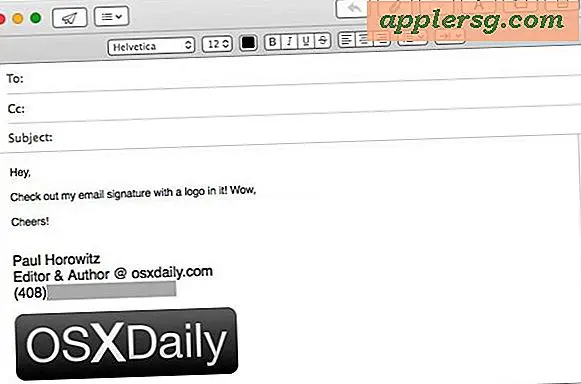Comment configurer et utiliser iMessage sur iPhone, iPad et iPod touch avec iOS
 iMessage est le nouveau service de messagerie intégré directement à iOS à partir de la version 5. C'est génial car il vous permet d'envoyer des messages instantanés, des messages texte, des photos, des vidéos, des contacts et des emplacements, sur iPhone, iPod touch et iPad, même sans plan SMS ou 3G. Bien sûr, l'autre avantage est que même si vous avez un plan SMS, l'envoi d'iMessages peut contourner le protocole SMS, vous permettant d'envoyer des SMS gratuitement à d'autres iPhones.
iMessage est le nouveau service de messagerie intégré directement à iOS à partir de la version 5. C'est génial car il vous permet d'envoyer des messages instantanés, des messages texte, des photos, des vidéos, des contacts et des emplacements, sur iPhone, iPod touch et iPad, même sans plan SMS ou 3G. Bien sûr, l'autre avantage est que même si vous avez un plan SMS, l'envoi d'iMessages peut contourner le protocole SMS, vous permettant d'envoyer des SMS gratuitement à d'autres iPhones.
La seule exigence réelle est que l'appareil exécute iOS 5 ou version ultérieure, que vous pouvez mettre à jour / télécharger ici si vous ne l'avez pas encore fait via iTunes ou autrement.
Si vous n'avez pas encore configuré iMessage dans iOS, vous devez prendre quelques minutes pour le faire. C'est vraiment facile et ça en vaut la peine, nous allons marcher à travers la mise en place:
Configuration d'iMessage dans iOS
Le processus de configuration est rapide et essentiellement le même sur iPhone, iPad et iPod touch:
- Tapez sur "Paramètres" et faites défiler jusqu'à et tapez sur "Messages"
- Basculez l'interrupteur ON / OFF à côté de «iMessage» pour qu'il soit allumé

iMessage tentera de tirer automatiquement votre numéro de téléphone ou votre identifiant Apple (ou les deux pour les utilisateurs d'iPhone).
Vous pouvez les modifier si vous le souhaitez, ou si vous utilisez un iPad ou un iPod touch, vous devrez peut-être entrer manuellement un identifiant Apple. Pour ce faire, en tapant dans les endroits appropriés, votre identifiant Apple est le même compte que vous utilisez pour vous connecter à iTunes et l'App Store. Si vous n'avez pas encore d'identifiant Apple, vous pouvez simplement appuyer sur "Créer un nouveau compte" pour en créer un.
Vous pouvez également ajouter des adresses e-mail supplémentaires via iMessage, appuyez simplement sur "Ajouter un autre e-mail ..." et ajoutez l'adresse manuellement:

Vous êtes maintenant libre d'envoyer des iMessages entre les appareils iOS 5 équipés.
Comment utiliser iMessage? Où puis-je envoyer un iMessage?
 Si vous venez de configurer iMessage, vous êtes prêt à l'utiliser, il suffit de taper sur l'application verte "Messages" familiers, oui le même que vous utilisez pour envoyer des SMS et des MMS sur l'iPhone.
Si vous venez de configurer iMessage, vous êtes prêt à l'utiliser, il suffit de taper sur l'application verte "Messages" familiers, oui le même que vous utilisez pour envoyer des SMS et des MMS sur l'iPhone.
Voici la chose importante à retenir, iMessage est transparente dans l'application Messages et fonctionne automatiquement tant que vous envoyez un message à un autre appareil iOS 5, il n'y a pas d'application ou de protocole distinct à utiliser, Apple le trouve pour vous.
Profitez de iMessage, et n'oubliez pas de consulter d'autres conseils sur iOS 5.